组态王实验案例——自动配料
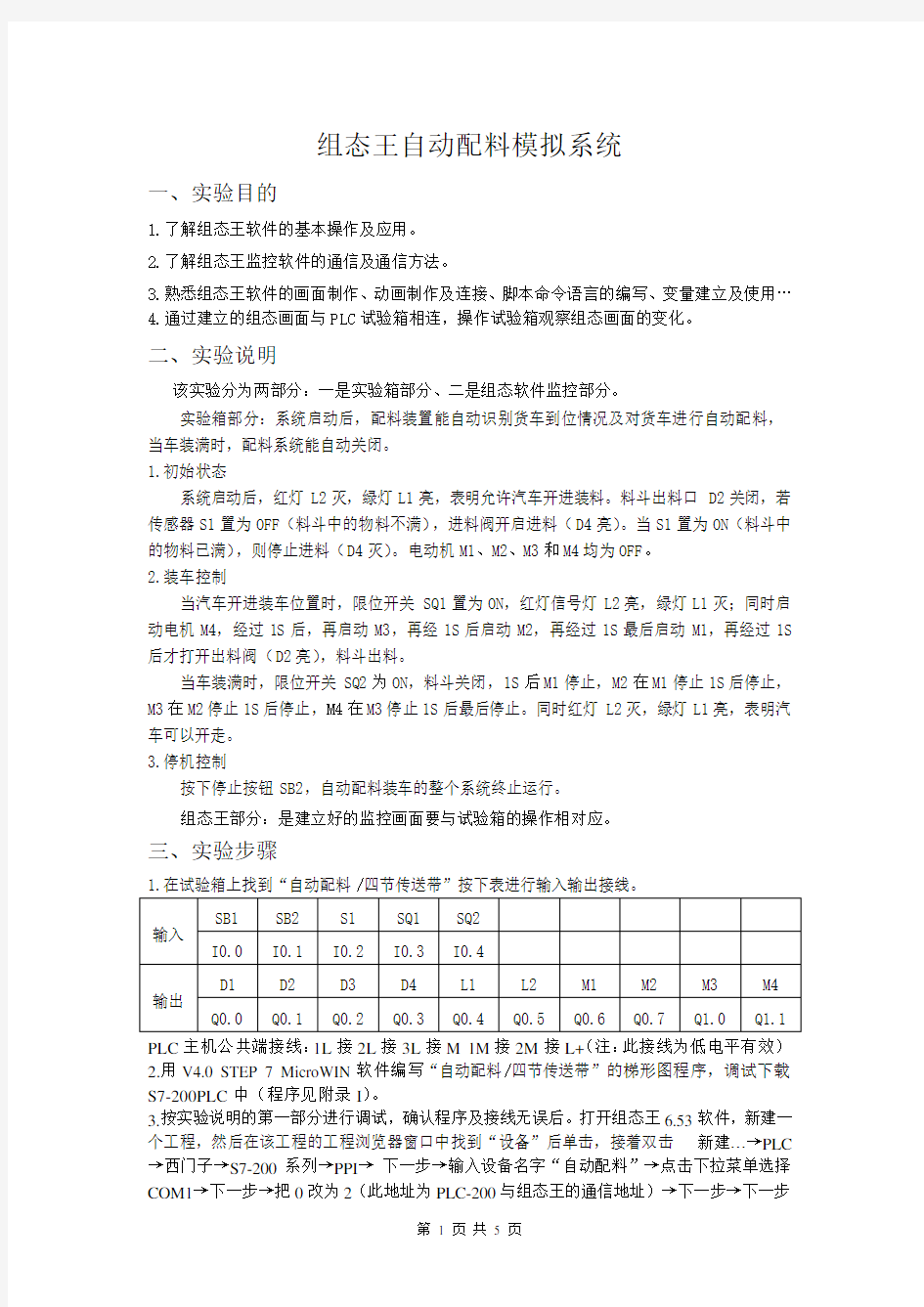
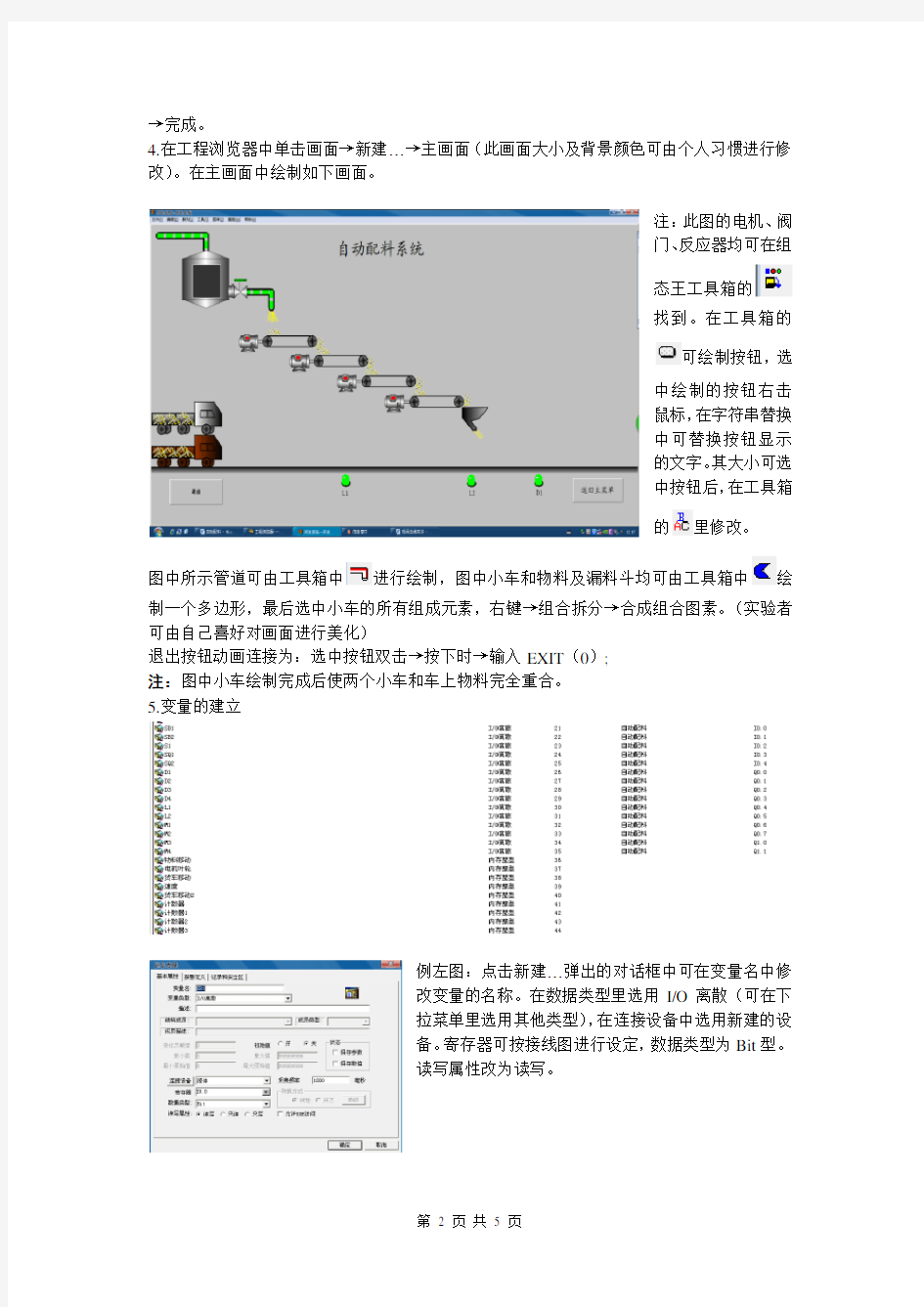
组态王自动配料模拟系统
一、实验目的
1.了解组态王软件的基本操作及应用。
2.了解组态王监控软件的通信及通信方法。
3.熟悉组态王软件的画面制作、动画制作及连接、脚本命令语言的编写、变量建立及使用…
4.通过建立的组态画面与PLC试验箱相连,操作试验箱观察组态画面的变化。
二、实验说明
该实验分为两部分:一是实验箱部分、二是组态软件监控部分。
实验箱部分:系统启动后,配料装置能自动识别货车到位情况及对货车进行自动配料,当车装满时,配料系统能自动关闭。
1.初始状态
系统启动后,红灯L2灭,绿灯L1亮,表明允许汽车开进装料。料斗出料口D2关闭,若传感器S1置为OFF(料斗中的物料不满),进料阀开启进料(D4亮)。当S1置为ON(料斗中的物料已满),则停止进料(D4灭)。电动机M1、M2、M3和M4均为OFF。
2.装车控制
当汽车开进装车位置时,限位开关SQ1置为ON,红灯信号灯L2亮,绿灯L1灭;同时启动电机M4,经过1S后,再启动M3,再经1S后启动M2,再经过1S最后启动M1,再经过1S 后才打开出料阀(D2亮),料斗出料。
当车装满时,限位开关SQ2为ON,料斗关闭,1S后M1停止,M2在M1停止1S后停止,M3在M2停止1S后停止,M4在M3停止1S后最后停止。同时红灯L2灭,绿灯L1亮,表明汽车可以开走。
3.停机控制
按下停止按钮SB2,自动配料装车的整个系统终止运行。
组态王部分:是建立好的监控画面要与试验箱的操作相对应。
三、实验步骤
1.在试验箱上找到“自动配料/四节传送带”按下表进行输入输出接线。
PLC主机公共端接线:1L接2L接3L接M 1M接2M接L+(注:此接线为低电平有效)2.用V4.0 STEP 7 MicroWIN软件编写“自动配料/四节传送带”的梯形图程序,调试下载S7-200PLC中(程序见附录I)。
3.按实验说明的第一部分进行调试,确认程序及接线无误后。打开组态王6.53软件,新建一个工程,然后在该工程的工程浏览器窗口中找到“设备”后单击,接着双击新建…→PLC →西门子→S7-200系列→PPI→下一步→输入设备名字“自动配料”→点击下拉菜单选择COM1→下一步→把0改为2(此地址为PLC-200与组态王的通信地址)→下一步→下一步
→完成。
4.在工程浏览器中单击画面→新建…→主画面(此画面大小及背景颜色可由个人习惯进行修改)。在主画面中绘制如下画面。
注:此图的电机、阀
门、反应器均可在组
态王工具箱的
找到。在工具箱的
可绘制按钮,选
中绘制的按钮右击
鼠标,在字符串替换
中可替换按钮显示
的文字。其大小可选
中按钮后,在工具箱
的里修改。
图中所示管道可由工具箱中进行绘制,图中小车和物料及漏料斗均可由工具箱中绘制一个多边形,最后选中小车的所有组成元素,右键→组合拆分→合成组合图素。(实验者可由自己喜好对画面进行美化)
退出按钮动画连接为:选中按钮双击→按下时→输入EXIT(0);
注:图中小车绘制完成后使两个小车和车上物料完全重合。
5.变量的建立
例左图:点击新建…弹出的对话框中可在变量名中修
改变量的名称。在数据类型里选用I/O离散(可在下
拉菜单里选用其他类型),在连接设备中选用新建的设
备。寄存器可按接线图进行设定,数据类型为Bit型。
读写属性改为读写。
6.脚本命令的建立
在工程浏览器中→命令语言→应用程序命令语言→启动时,输入以下脚本代码:
\\本站点\货车移动=360;
在绘制好的画面窗口下鼠标右击选择“画面属性”在对话框中选择“命令语言”中的“存在时”输入以下代码:
\\本站点\速度=30;
//货车移动
if(\\本站点\L1==1 &&\\本站点\货车移动<990 &&\\本站点\货车移动>330)
\\本站点\货车移动=\\本站点\货车移动+\\本站点\速度;
if(\\本站点\L1==1 &&\\本站点\货车移动2<990 &&\\本站点\货车移动2>330)
\\本站点\货车移动2=\\本站点\货车移动2+\\本站点\速度;
if(\\本站点\货车移动==990 &&\\本站点\货车移动2<360)
\\本站点\货车移动2=\\本站点\货车移动2+\\本站点\速度;
if(\\本站点\货车移动2==990 &&\\本站点\货车移动<360)
\\本站点\货车移动=\\本站点\货车移动+\\本站点\速度;
if(\\本站点\D1==1 &&\\本站点\L2==0 &&\\本站点\L1==1 &&\\本站点\货车移动>960 &&\\本站点\计数器1>5) //货车1满载移动
\\本站点\货车移动=\\本站点\货车移动+\\本站点\速度;
if(\\本站点\货车移动2==990 &&\\本站点\M4==0 &&\\本站点\计数器2==0)
{
\\本站点\货车移动=0;
\\本站点\计数器1=0;
}
if(\\本站点\D1==1 &&\\本站点\L2==0 &&\\本站点\L1==1 &&\\本站点\货车移动2>960 &&\\本站点\计数器2>5) //货车2满载移动
\\本站点\货车移动2=\\本站点\货车移动2+\\本站点\速度;
if(\\本站点\货车移动==990 &&\\本站点\M4==0 &&\\本站点\计数器1==0)
{
\\本站点\货车移动2=0;
\\本站点\计数器2=0;
}
//物料移动
if(\\本站点\计数器==120)
\\本站点\计数器=0;
\\本站点\计数器=\\本站点\计数器+10;
if(\\本站点\电机叶轮==6) //传送带叶轮转动
\\本站点\电机叶轮=0;
\\本站点\电机叶轮=\\本站点\电机叶轮+1;
//小车上的物料
if(\\本站点\货车移动==990 && \\本站点\计数器==120 &&\\本站点\M4==1)
\\本站点\计数器1=\\本站点\计数器1+1;
if(\\本站点\货车移动2==990 &&\\本站点\计数器==120 &&\\本站点\M4==1)
\\本站点\计数器2=\\本站点\计数器2+1;
//容器液面控制
if(\\本站点\S1==0)
\\本站点\计数器3=\\本站点\计数器3+10;
if(\\本站点\计数器==12)
\\本站点\计数器3=\\本站点\计数器3-5;
7.建立动画连接
图1.1 图1.2
图1.1为电动机M4的动画连接(电机M4为自动配料画面中的最下方的电机)
图1.2为M4电机对应的传送带叶轮的旋转动画连接(其隐含动画连接图略,方法双击叶轮在弹出的动画连接对话框中,选择“隐含”在表达式一栏中输入“\\本站点\M4==1”选中显示确定即可)
注:选中要进行动画连接的图双击鼠标即可弹出其动画连接对话框。在输入表达式时可点→即可选用。电机M3、M2、M1及所对应的叶轮动画连接与图1.1和1.2方法一样,只需更改表达式即可,此处略。
图1.3 图1.4
图1.3为货车水平移动的动画连接(图中的距离由于电脑分辨率及绘图大小的不同可修改)图1.4为物料的隐含动画连接其水平移动的动画连接与货车相同,如图1.3所示。
注:图中所示为货车1及货车1的物料的动画连接货车2及货车2的物料动画连接与图1.3和1.4方法相同,只需要更改表达式即可。此自动配料中货车装载物料为6个,在动画连接时只需更改表达式中的数字0为1、2、3…即可。
图1.5 图1.6
图1.5、1.6为画面中出料的隐含动画。
图1.7 图1.8
图1.7为主画面M4电机对应的的动画连接图1.8为反应器的动画连接
注:主画面中M3、M2、M1对应的动画连接与图1.7方法一样,只需更改表达式条件即可。
工业组态实验报告
西华大学实验报告(理工类) 开课学院及实验室:机械工程与自动化学院计算机机房 实验时间 : 年 月 日 一、实验目的 1、掌握组态软件监视窗口各种图形对象的编辑方法; 2、掌握组态软件各种动画连接的方法; 3、掌握组态软件中各种复杂图形对象的组态方法; 4、掌握实时数据库及历史参数的组态方法; 5、掌握自定义主菜单的定义及使用方法; 6、掌握用户组态及用户管理函数的使用的方法。 二、实验内容 1、建立如图1.1所示的反应釜监控窗口; 图1.1 反应釜液位监控主窗口
2、运行时,当按下开始按钮,首先将“入口阀门”打开(变为绿色)向反应釜注入液体;当反应釜内液体高度值大于等于100时则关闭“入口阀门”(变为黑色),而打开“出口阀门”(变为绿色),开始排放反应釜内液体,排放过程中,当液位高度值等于0时,则关闭“出口阀门”(变为黑色),重新打开“入口阀门”,如此周而复始地循环; 3、当按下停止按钮,则同时关闭“入口阀门”和“出口阀门”; 4、点击“实时趋势”按钮,则转入液位实时趋势窗口,如图1.2所示; 5、点击“历史趋势”按钮,则转入液位历史趋势窗口,如图1.3所示; 6、点击“报警处理”按钮,则转入液位报警处理窗口,如图1.4所示; 7、点击“退出系统”按钮,退出应用程序。 8、图1.2、1.3、1.4中的相应按钮同上面的说明,而按下“主窗口”按钮时则转入监控窗口,如图1.1所示; 9、图1.4中的“确认所有报警”按钮用于确认当前发生的所有报警。 图1.2 反应釜液位实时趋势窗口 图1.3 反应釜液位历史趋势窗口
图1.4 反应釜液位报警处理窗口 10、组态用户。 11、自定义主菜单,运行时如图1.5所示。 a)自定义主菜单之文件菜单b) 自定义主菜单之用户管理 图1.5 自定义主菜单 三、实验设备、仪器及材料 计算机、力控PcAuto 3.62或以上版本 四、实验步骤(按照实际操作过程) 1、绘制如图1.1所示监控窗口,并以“监控窗口”为名进行存盘;绘制如图1.2所示监控窗口,并以“实时趋势”为名进行存盘;绘制如图1.3所示监控窗口,并以“历史趋势”为名进行存盘;绘制如图1.4所示监控窗口,并以“报警处理”为名进行存盘。 2、实时数据库组态 在区域0定义模拟量I/O点level,数字量I/O点in_value、out_value、run如图1.6所示。 图1.6 实时数据库组态时定义的I/O点 3、定义I/O设备 选取PLC类别下的“仿真PLC”,定义名为“PLC”的I/O设备。
监控组态软件实验报告(三)
监控组态软件实验报告(三) 实验名称:水位控制系统演示工程 实验目的: 熟悉MCGS监控组态软件开发环境,掌握工程组态、画面组态、实时数据库配置、脚本语言等组态工具,掌握用组态软件生成控制系统的过程和方法。 实验内容: 用MCGS组态软件构建存储罐液位监控系统,包括用画面组态工具生成工艺流程图、配置实时数据库点及工程变量、使用脚本语言编程、系统调试运行。 实验步骤: 1)工程组态 可以按如下步骤建立样例工程: [1] 鼠标单击文件菜单中“新建工程”选项,如果MCGS安装在D:盘根目录下,则会在D:\MCGS\WORK\下自动生成新建工程,默认的工程名为:“新建工程X.MCG”(X表示新建工程的顺序号,如:0、1、2等) [2] 选择文件菜单中的“工程另存为”菜单项,弹出文件保存窗口。 [3] 在文件名一栏内输入“水位控制系统”,点击“保存”按钮,工程创建完毕。
2)工艺流程图组态 1.建立用户窗口 [1] 在“用户窗口”中单击“新建窗口”按钮,建立“窗口0”。 [2] 选中“窗口0”,单击“窗口属性”,进入“用户窗口属性设置”。 [3] 将窗口名称改为:水位控制;窗口标题改为:水位控制;窗口位置选中“最大化显示”,其它不变,单击“确认”。 [4] 在“用户窗口”中,选中“水位控制”,点击右键,选择下拉菜单中的“设置为启动窗口”选项,将该窗口设置为运行时自动加载的窗口。
选中“水位控制”窗口图标,单击“动画组态”,进入动画组态窗口,开始编辑画面。 2.制作文字框图 [1] 单击工具条中的“工具箱”按钮,打开绘图工具箱。 [2] 选择“工具箱”内的“标签”按钮,鼠标的光标呈“十字”形,在窗口顶端中心位置拖拽鼠标,根据需要拉出一个一定大小的矩形。 [3] 在光标闪烁位置输入文字“水位控制系统演示工程”,按回车键或在窗口任意位置用鼠标点击一下,文字输入完毕。 [4] 选中文字框,右键点击后在出现的菜单中选择属性,在出现的动画组态属性设置中可以修改填充颜色等,点击可以修改字体等。 制作水箱 [1] 单击绘图工具箱中的(插入元件)图标,弹出对象元件管理对话框,如图:
组态王使用说明
皖西学院 监控组态软件实验指导书 机械与电子工程学院 电气工程教研室 2013.3
实验一监控组态工程建立与工艺流程图绘制 一、实验目的 熟练掌握工控组态软件的绘图工具 二、实验内容 熟悉工控组态软件的绘图工具,完成反应工段工艺流程绘制以及外部设备和变量的定义。 三、实验步骤 1.1创建工程 在工程管理器中选择菜单“文件/新建工程”,或者点击工具栏的“新建”按钮,根据“新建工程向导”对话框完成工程创建,如图一所示 图一工程管理器 1.2 组态画面 双击工程管理器中的工程,打开工程浏览器,在工程浏览器中左侧的“工程目录显示区”中选择“画面”,在右侧视图中双击“新建”,弹出新建画面对话框如图一所示。
图二画面属性设置 点击图二确定按钮后,在工具箱和图库中选中相应图素进行监控画面组态,绘制工艺流程图如图三所示。 图三反应车间监控画面 1.3定义设备 根据工程中实际使用得设备进行定义,本例程使用亚控的仿真PLC设备,使用“PLC-亚控-仿真PLC-串口”驱动,定义设备名称为“PLC”。
1.4定义变量 在组态王中定义三个变量:原料油液位(IO实数类型)、成品油液位(IO实数类型)、催化剂液位(IO实数类型)。 原料油液位变量:最小值0,最大值100,最小原始值0,最大原始值100,连接设备PLC,寄存器DECREA100,数据类型short,读写属性为只读,采集频率1000。记录和安全区选择“数据变化记录”,变化灵敏度选择“0”。 催化剂液位变量:最小值0,最大值100,最小原始值0,最大原始值100,连接设备PLC,寄存器DECREA100,数据类型short,读写属性为只读,采集频率1000。记录和安全区选择“数据变化记录”,变化灵敏度选择“0”。 成品油液位变量:最小值0,最大值200,最小原始值0,最大原始值200,连接设备PLC,寄存器INCREA200,数据类型short,读写属性为只读,采集频率1000。记录和安全区选择“数据变化记录”,变化灵敏度选择“0”。 四、实验报告 实验报告包括实验目的、实验内容、设计说明、实验体会等。
组态王实例教程入门
组态王实例教程入门 组态王kingview6.55是亚控科技根据当前的自动化技术的发展趋势,面向低端自动化市场及应用,以实现企业一体化为目标开发的一套产品。该产品以搭建战略性工业应用服务平台为目标,集成了对亚控科技自主研发的工业实时数据库(KingHistorian)的支持,可以为企业提供一个对整个生产流程进行数据汇总、分析及管理的有效平台,使企业能够及时有效地获取信息,及时地做出反应,以获得最优化的结果。 组态王保持了其早期版本功能强大、运行稳定且使用方便的特点,并根据国内众多用户的反馈及意见,对一些功能进行了完善和扩充。组态王kingview6.55提供了丰富的、简捷易用的配置界面,提供了大量的图形元素和图库精灵,同时也为用户创建图库精灵提供了简单易用的接口;该款产品的历史曲线、报表及web发布功能进行了大幅提升与改进,软件的功能性和可用性有了很大的提高。 组态王在保留了原报表所有功能的基础上新增了报表向导功能,能够以组态王的历史库或KingHistorian为数据源,快速建立所需的班报表、日报表、周报表、月报表、季报表和年报表。此外,还可以实现值的行列统计功能。 组态王在web发布方面取得新的突破,全新版的Web发布可以实
现画面发布,数据发布和OCX控件发布,同时保留了组态王Web的所有功能:IE浏览客户端可以获得与组态王运行系统相同的监控画面,IE客户端与Web服务器保持高效的数据同步,通过网络您可以在任何地方获得与Web服务器上相同的画面和数据显示、报表显示、报警显示等,同时可以方便快捷的向工业现场发布控制命令,实现实时控制的功能。 组态王集成了对KingHistorian的支持,且支持数据同时存储到组态王历史库和工业库,极大地提高了组态王的数据存储能力,能够更好地满足大点数用户对存储容量和存储速度的要求。KingHistorian是亚控新近推出的独立开发的工业数据库。具有单个服务器支持高达100万点、256个并发客户同时存储和检索数据、每秒检索单个变量超过20,000 条记录的强大功能。能够更好地满足高端客户对存储速度和存储容量的要求,完全满足了客户实时查看和检索历史运行数据的要求。
组态软件(实验报告)
组态软件实验报告 专业:电气工程及其自动化 班级: 学号: 姓名:
实验一组态软件概念介绍 实验目的: 介绍组态软件的基本概念应用背景。 介绍组态软件的软件系统结构和功能特点。 认识和比较各个公司组态软件的特点。 以讲述的方式让学生了解组态软件,知道组态软件的由来,组态软件的应用背景,和相关技术特点,从概念上对软件有个初步的认识。 实验内容: 1、介绍组态的概念; 2、计算机监督与控制系统的概念; 3、工控机的特点; 4、原始组态软件和当前组态软件的区别和优缺点; 5、组态软件的基本特性整体结构; 6、介绍各公司组态软件的特点。 实验二软件安装与认知 实验目的: 学习组态软件的安装; 学习组态软件各模块的功能; 区别开发环境和运行环境的操作。 由于组态软件的编程方式是面向对象的方法,以事件触发软件的相关动作。基本操作的熟悉让学生对组态软件运行原理有初步的认识。 实验内容: 1、安装图灵开物组态软件。 2、了解单机版功能与网络版功能的区别。 3、运行演示工程。 4、学习软件界面的功能及基本操作。 实验结果:
实验三工程建立 实验目的: 通过本次实验让学生学习怎么建立一个组态软件工程,建立的各个元素,对应了实际现场的哪些操作,重要的是记住建立工程中的一些关键性步骤。 实验内容: 1、新建组态软件工程。 2、新建计算机节点,了解节点中各功能的含义及配置方法。
3、新建设备,了解组态软件功能设备及驱动的应用方法。 4、新建图页,图页是组态软件界面图形绘制区域。 5、新建标签,了解标签的类型及各种属性,以及标签在工程中作用的区域。实验结果:
组态王实验报告
组态王实验报告
集中上机2(组态软件的学习及应用) 成绩:__________ 题目:排队呼叫系统的设计 姓名:刘程鹏 学号:2014212704
班级:0891401 指导老师:张开碧老师 实习时间: 2016-2017(1)即2016下半年 一、实验内容 实验目标、设计思路、任务模块划分、各子模块功能 实验目标:针对目前一些银行、通信、邮政、政府、保险、工商、税务、海 关、公安、医院等窗口服务行业人流量大、需花费较多时间办理业务的场合,根据具体的场景,设计一款能实现排号、查询、呼叫、评价等功能的排队呼叫系统,可实时监测各服务窗口状态,窗口服务人员姓名、当前服务号码、已办理业务量、当前等候人数,从而实现良好的社会秩序并为用户提供更大的便利。 设计思路:首先,要实现这样一个系统,我先从网上找到相关的图片,理清我的思路;然后设计一个比较美观并且立体的画面。接下来利用软件的那些功能比如图片的连接运动等等实现这个系统的功能。 任务模块划分:主要分成2个部分,一个是设计一个比较立体且好看的画面;二是写程序让画面能够生动形象的表现出系统所需的功能。 各子模块功能:第一,排号;二,查询;三,呼叫;四,评价;五,服务人员姓名;六,当前服务号码;七,已办理业务;八,当前等候人数。 二、实验步骤 1、主界面设计及实施 2、各子模块的设计与实现 一、启动浏览器,新建工程。
二、变量定义:完成所有想到的变量定义,对于没有想到的后面设计过程遇到再定以。 三、画面绘制:完成各种需要画面的绘制。
四、动画连接及按键的程序编写。 1.人物的移动。 2.各种数值的输出。
组态王实验指导书
组态王实验指导书-CAL-FENGHAI.-(YICAI)-Company One1
实验3、基于研华数据采集卡的数据采集系统实验 一、实验目的 1. 学习研华4716数据采集卡的原理、功能。 2. 掌握研华4716数据采集的接线方法。 3. 熟悉组态王开发软件的开发环境和基本的图形化编程方法。 二、实验装置 1. 集成采集转换试验箱, 2. 组态王软件 三、实验任务及要求 利用研华USB-4716模块实现对实验箱电压的测试及实时显示,采用组态王软件编制数据采集程序,实现对实验箱电压的采集,并对电压数据进行波形显示及实时数据显示。数据采集及显示界面参考图1。 图1 基于组态王的数据采集及显示界面 四、实验步骤 1.硬件连接:按要求接线(连接4716实验箱)。 2.启动实验箱电源按钮,让实验箱处于工作状态。 3.创建新工程:双击桌面组态王快捷方式启动组态王软件,创建一 个名为“基于4716的数据采集系统”的新工程,将新工程路径设为桌面,并定 为当前工程。 4.创建组态画面:双击工程器管理器中的新工程进入工程浏览器,工程浏览 器对话框如图2所示。在工程浏览器工程目录显示区中,鼠标左键双击“新 建”图标,弹出新建画面对话框,新建画面对话框界面如图3所示。
图2 “工程浏览器”对话框图3“新建画面”对话框 在图3中“画面名称”处输入新的画面名称,如Test,其它属性目前不用 更改。点击“确定”按钮进入内嵌的组态王画面开发系统。组态王画面开发系 统对话框如图4所示。在图4组态王开发系统中从“工具箱”中分别选择“实 时趋势曲线”和三个“文本”图标,将实时趋势曲线调整到合适的尺寸,将三 个文本分别设置成如图5所示。 图4 “画面开发系统”对话框图5 基于研华USR—4716的电压采集系统对 话框 到此组态画面创建完成,完成时保存全部。 5.定义IO设备:进入工程浏览器,选择左侧大纲项“设备\COM1”,在工程浏览器右侧用鼠标左键双击“新建”图标,运行界面如图6的“设备配置向导”,选择板卡—研华—yanhuaUSB4716—板卡,完成选择后运行“下一步” 进入图7界面为外部设备取一个名称,如usb4716,记住逻辑名称不能只是数字。
《组态软件》实验报告WJM
《组态软件》实验报告 学院:机械与动力工程学院 专业:过程装备与控制工程 姓名: 学号: 班级: 指导教师: 2014年11月
实验一:工程画面制作与实时数据库建立 实验成绩: 一、实验目的 1、学会在组态环境中绘制、编辑工程画面。 2、收集所有I/O点数,建立实时数据库,正确定义各种数据对象。 二、实验内容 1、编辑创建图形。 2、根据工程要求,定义数据变量。 三、实验步骤 1、在组态环境下,创建用户窗口,设置各窗口属性。 2、根据工程的系统构成和工艺流程,在用户窗口中绘制和编辑工程画面。 3、在组态环境下,建立实时数据库。 4、根据工程的系统构成和工艺流程,正确定义各种数据对象。 四、实验结果 在用户窗口创建工程三“自动送料控制系统”
添加构件 五、实验心得 实验二:动画连接与报警显示实验 实验成绩: 一、实验目的 1、学会将用户窗口内创建的图形对象与实时数据库中定义数据对象建立对应连接关系。 2、掌握通过对图形对象在不同的数值区间内设置不同的状态属性(如颜色、大小、位 置移动、可见度、闪烁效果等),用数据对象的值的变化来驱动图形对象的状态改变,使系统在运行过程中,产生形象逼真的动画效果。 3、对复杂的工艺系统,学会编写脚本程序来实现控制流程。 4、掌握如何定义报警。 5、学会怎样实现报警。 二、实验内容 1、将实验一制作的画面中对象与实验二中相应的数据变量建立对应关系。
2、根据变量和对象的实际情况,设计报警。 三、实验步骤 1、根据工程控制要求,将所有的数据对象与图形对象建立相关性连接,设计一个动态 工程画面。 2、定义报警数据对象。 3、利用工具箱图标设计报警显示画面。 4、运用运行策略设计报警数据浏览。 四、实验结果 设计程序脚本使传送带动起来 显示动态效果
s7_200_plc实验报告
实验1 单容水箱液位调节阀控制 一、实验目的 了解液位控制的构成环节,调节阀的工作原理,熟悉上位机组态王的组态及通讯。通过实验,掌握PID参数整定。 二、实验要求 1.实验前需熟悉实验的设备装置以及管路构成。 2.熟悉仪表装置,如检测单元、控制单元、执行单元等。 3.以4:1标准衰减震荡作为指标,整定出最佳比例度、积分时间和微分时间。 三、实验设备及系统组成 1.实验设备 (1)水泵P102 (2)电动调节阀:工作电源24V AC,控制信号2—10VDC。 (3)液位传感器:量程为0—100%,输出信号4—20mA。 2.系统组成 单容下水箱液位PID控制流程图如图7.1所示。 图7.1 单容下水箱液位调节阀PID单回路控制 测点清单如表7.1所示。 水介质由泵P102从水箱V104中加压获得压力,经由调节阀FV101进入水箱V103,通过手阀QV-116回流至水箱V104而形成水循环;其中,水箱V103的液位由LT103测得,
用调节手阀QV-116的开启程度来模拟负载的大小。本例为定值自动调节系统,FV101为操纵变量,LT103为被控变量,采用PID调节来完成。 需要全打开的手阀:QV102、QV105 需要全关闭的手阀:QV103、QV104、QV107、QV109; 挡板开度:QV116 5mm。 四、控制器编程 1.创建新的项目 启动软件step7-V4.0,默认出现一个新项目窗口,选:文件>另存为,写入你的项目名称。我们这里“单回路PID”为项目名称。 在这个项目里为了实现PID控制功能,使用了一个子程序,它只在PLC第一次运行时调用一次,它的作用是初始化;使用一个中断程序,它每0.1秒调用一次,它的作用是PID 计算,每0.1秒采集一次数据,进行一次计算,输出一次控制信息。 2.建立通信 在第这个阶段,将建立计算机与PLC的通信。在每次打开step7软件时都要通信,否则是离线状态。 在安装软件时己经设置过串口通信参数,但是有时系统安装了别的软件需要更改参数和重新设置,如图4.2.1所示: 图4.2.1 step7中设置通讯参数 设置通讯参数如以下图4.2.2到4.2.5所示。
组态王实验案例——三层电梯
组态王与S7-200PLC 三层电梯模拟实验 一、实验目的 1.熟悉组态王的画面制作、脚本动画的控制及组态王与S7-200PLC的通信。 2.通过对工程实例的模拟,熟练的掌握PLC的编程和程序的调试方法。 3.进一步熟悉PLC的I/0连接。 4.熟悉三层电梯采用轿厢外按钮控制的编程方法。 二、实验说明 电梯由安装在各个楼层厅门口的上升和下降按钮进行呼叫操作,其操作内容为电梯运行方向。电梯轿厢内设有楼层内选按钮S1~S3,用于选择需要停靠的楼层。L1~L3分别为一层、二层、三层的指示,SQ1~SQ3为到位行程开关,SQ1开关打在上表示电梯停在一层。按电梯内选按钮S2,电梯内选指示灯SL2亮,打下SQ1,电梯离开一层,L2灯亮电梯到达二层,打上SQ2,L2灯灭,电梯停在二层。按下三层行按钮D3,打下SQ2电梯离开二层,三层指示灯L3亮,打上SQ3电梯停在三层,L3灭。 三、实验步骤 1.用 STEP 7 MicroWIN软件编写三层电梯的梯形图程序,调试下载S7-200PLC中(程序见附录I)。 2.实验箱接线图如下: PLC主机公共端接线:1L接2L接3L接M 1M接2M接L+(注:此接线为低电平有效)
3.打开组态王软件绘制如下画面 3.在组态王工程浏览器中的设备中新建一个三层电梯 图图图 在工程浏览器中双击“设备”点击“新建...”后选择PLC找到“西门子”选择S7-200系列(USB)如图所示然后点击下一步起名字为三层电梯如图所示点击“下一步”如图在此处需要设定PLC的地址(此地址是组态王与S7-200通信的地址:2)“点击”下
一步“最后点击“完成”。 退出按钮的动画连接为:选中按钮双击→按下时→输入EXIT(0); 4.在工程浏览器中的数据词典里建立如下变量 4.在工程浏览器的“命令语言”里的“应用程序命令语言”中“运行时”里输入一下脚本代码: \\本站点\速度=5; //复位 if(\\本站点\复位RST==1 ||\\本站点\组态复位==1) \\本站点\轿厢移动=0; //层数显示 if(\\本站点\轿厢移动<155 &&\\本站点\轿厢移动>=0) \\本站点\电梯层数=1; if(\\本站点\轿厢移动>155 &&\\本站点\轿厢移动<330) \\本站点\电梯层数=2; if(\\本站点\轿厢移动>330) \\本站点\电梯层数=3; //电梯移动 if(\\本站点\轿厢上升指示UP==1) {\\本站点\轿厢移动=\\本站点\轿厢移动+\\本站点\速度;} if(\\本站点\轿厢下降指示DOWN==1) {\\本站点\轿厢移动=\\本站点\轿厢移动-\\本站点\速度;} if(\\本站点\二层指示L2==1 &&\\本站点\轿厢上升指示UP==1 ) {if(\\本站点\轿厢移动<155) \\本站点\轿厢移动=\\本站点\轿厢移动+\\本站点\速度;
组态实验报告
组态实验报告 专业:轨道交通信号与控制 班级:16070342 学号:1607034215 姓名:孙涛
实验一:组态软件基础知识介绍 一、实验目的: 了解图灵开物的使用方法,包括建立节点、建立设备、定义标签、图页的创建、配置图页动画和布置 二、实验步骤及结果: (1)建立节点、建立设备
(2)定义标签 (3)图页的创建 三、实验心得: 初步了解了图灵开物软件的使用方法,熟悉了建立工程的步骤,为后续实验打下了初步基础。
实验二:组态软件动画连接设计 一.实验目的: 1.1 组态软件设计动画了解。 1.2简单动画的熟悉及应用。 二.实验设备 2.1 中北大学-施耐德电器联合实验室ZSJ-A电器自动化平台 2.2 实验台配套通信线、跨接线若干。 2.3 实验箱 三.实验内容 3.1 熟悉掌握标签的添加及应用。 3.2 熟悉掌握图页属性及动画。 3.3 熟悉掌握动画及标签的关联。 3.4 熟悉掌握基本动作的应用、按钮、变量的应用。 3.5 用变量方法控制一个圆能往右平移后再往左平移。提示,dValue0为开关量,aValue0为模拟量。(必做) 二.实验步骤及结果: (1)按照试验一新建一个工程。 (2)在标签中设置两个模拟变量,一个开关变量,设置如下: (3)右击图页,新建图页,图页名,自己任意取。 点击画直线,画完直线,点击直线,在属性中设置, 线性设置为“管道线”,线宽设置为20,点击动画。设置流动 设置旋转 水平移动、垂直移动
水平缩放、垂直缩放 液位变化动画: 点击先画一个椭圆,可以修改画刷颜色(建议修改成跟图页底色一样的颜色),再画一个与之前大小一样的椭圆,设置属性---“画刷颜色”为蓝色。点击动画,设置百分比显示,然后把如图的二图放在一图上面,点击运行。颜色填充: 画一个圆,属性设置与上面一样,(建议画刷类型改为中心亮)。在动画中设置“填充颜色”,如图所示,程序运行后,圆的填充颜色会闪烁。 表达式改为a1.Value(正弦波模拟量),可以设置断点值(0--100)和不同断点值对应的颜色,在到达不同值时闪烁不同的颜色,最后运行。
实验三 组态王动画连接实验
实验三组态王动画连接实验 一、实验目的 1、进一步掌握组态王所有方法 2、掌握动画连接使用方法 二、实验设备 研华IPC—610工控机,组态王软件 三、实验内容与步骤 (一)、构造数据库 数据库是“组态王”软件的核心部分,工业现场的生产状况要以动画的形式反映在屏幕上,操作者在计算机前发布的指令也要迅速送达生产现场,所有这一切都是以实时数据库为中介环节,所以说数据库是联系上位机和下位机的桥梁。在TouchVew运行时,它含有全部数据变量的当前值。变量在画面制作系统组态王画面开发系统中定义,定义时要指定变量名和变量类型,某些类型的变量还需要一些附加信息。数据库中变量的集合形象地称为“数据词典”,数据词典记录了所有用户可使用的数据变量的详细信息。 继续上节的工程。选择工程浏览器左侧大纲项“数据库\数据词典”,在工程浏览器右侧用鼠标左键双击“新建”图标,弹出“变量属性”对话框如下图所示。 此对话框可以对数据变量完成定义、修改等操作,以及数据库的管理工作。在“变量名”处输入变量名,如反应罐液位;在“变量类型”处选择变量类型如:内存实数,单击“确定”即可。这里我们需要定义四个内存实数变量:反应罐液位、存储罐液位、反应罐温度、流体状态,五个离散量:三个反应罐进料阀、反应罐出料阀,存储罐出料阀。
(二)、动画连接 建立动画连接 鼠标在画面上双击图形对象“反应罐”,弹出该对象的动画连接对话框。 变量名:“\\本站点\反应罐液位” 分别选择罐体,填充背景和填充的颜色。 填充设置:如上图所示。 单击“确定”按钮,完成反应罐的动画连接。这样建立连接后,变量“反应罐液位”的变化就通过设置颜色的填充范围表示出来,并且填充的高度随着变量值的变化而变化。 用同样的方法设置存储罐的动画连接。 作为一个实际可用的监控程序,操作者可能需要知道罐液面的准确高度,而不仅是形象的表示。这个功能由“模拟值动画连接”来实现。 在工具箱中选用文本工具,在反应罐旁边输入字符串“####”。这个字符串是任 意的,例如您可以输入“反应罐液位”。当工程运行时,实际画面上字符串的内容将 被您需要输出的模拟值所取代。 用同样的方法,在存储罐旁边输入字符串。 双击文本对象“####”,弹出“动画连接”对话框。 单击“模拟值输出连接”对话框,在对话框设置如下图: 表达式:“\\本站点\反应罐液位”(可以单机表达式右侧“?”按钮,可以弹出本工程已定义的变量列表)
组态王实验案例——水塔水位
实验七水塔水位控制模拟 一、实验目的 熟悉组态王的画面制作,及掌握一些脚本的简单实用。 用PLC构成水塔水位自动控制系统。 二、实验说明 当水池水位低于水池低水位界(S4为ON表示),阀Y打开进水(Y为ON),定时器开始定时,4秒后,如果S4还不为OFF,那么阀Y指示灯闪烁,表示阀Y没有进水,出现故障,S3为ON后,阀Y关闭(Y为OFF)。当S4为OFF时,且水塔水位低于水塔低水位界时S2为ON,电机M运转,向水塔抽水。当水塔水位高于水塔高水位界(S1为ON)时电机M停止。 三、实验步骤 1.输入输出接线 注:PLC主机公共端接线方法见实验一 2.打开实验箱开关将STEP 7软件编写的水塔水位程序下载到主机中。 3.打开组态王工程浏览器设备中新建一个设备驱动为:PLC——西门子——S7—200系列(USB);下一步逻辑名称为:为水塔水位;地址为:2,其它均默认完成。 4.在工程浏览器中的数据词典里建立如下变量:
5.在组态王软件绘制如下画面: 6.在画面属性——命令语言中写入以下脚本: //水塔水位控制 if(\\本站点\M==1) {\\本站点\水塔水位=\\本站点\水塔水位+5; \\本站点\水池水位=\\本站点\水池水位-5;} if(\\本站点\M==0 && \\本站点\水塔水位>10) {\\本站点\排水=1; \\本站点\水塔水位=\\本站点\水塔水位-5;} //水池水位控制 if(\\本站点\Y==1) \\本站点\水池水位=\\本站点\水池水位+5; 7.画面中动画链接的设置: 水池动画链接——填充水塔动画链接 管道动画链接:流动——流动条件如:\\本站点\M==1;
组态王课程设计实验报告
组态王 2012 课程设 计 基于组态王的XX小区恒压供水系统设计 指导老师:刘鹏 学生(学号):唐红云2009073152 吴涛2009073154 班级:楼控092
目录 一、组态王软件概述 (2) 二、设计背景 (3) 三、设计题目以及要求 (3) 1 题目 (3) 2 对象描述 (4) 3 测量信号 (4) 4 控制要求 (4) 5 对象模拟 (4) 6 设计内容 (4) 四、实验目的 (5) 五、系统需求分析 (5) 六、功能描述 (6) 七、实验步骤 (6) (一) 创建组态画面 (6) (二) 程序设计 (12) 八、结束语 (15) 九、参考书目 (15) 十、附表: (16) 超链接模块组变量定义
一、组态王软件概述 组态王软件是一种通用的工业监控软件,它融过程控制设计、现场操作以及工厂资源管理于议题,将一个企业内部的各种生产系统和应用以及信息交流汇集在一起,实现最优化管理。它给予Microsoft Windows XP/NT/2000/7操作系统,用户可以在企业网络的所有层次的各个位置上都可以及时获得系统的实时信息。采用组态王软件开发工业监控工程,可以极大地增强用户生产控制能力、提高工厂的生产力和效率、提高产品的质量、减少成本以及原材料的消耗。它适用于从单一设备的生产运营管理和鼓掌诊断,到网络结构的分布式大型集中监控管理系统的开发。 组态王软件结构由工程管理器、工程浏览器及运行系统组成。 工程管理器:工程管理器用于新工程的创建和已有工程的管理,对一游工程进行搜索、添加、备份、恢复以及实现数据词典的导入和导出等功能。 工程浏览器:工程浏览器是一个工程开发设计工具,用于创建监控画面、监控的设备及相关变量、动画链接、命令语言以及设定运行系统配置等的系统组态工具。 运行系统:工程运行界面,从采集设备中获得通讯数据,并依据工程浏览器的动画设计显示动态画面,实现人与控制设备的交互操作。
组态王应用案例
组态王应用案例 北京市排水泵站在线监测系统 1. 引言 城市排水设施是城市工业污水、居民生活污水、雨水和泉水的接纳、输送、处理和 处置设施的总称,是城市千家万户、各行各业不可缺少的公用设施,是保护环境、防止 污染的重要系统,也是城市现代化程度的标志。近几年来,排水行业迅速发展,排水企 业信息化建设上了个台阶,很多企业已经在统一规划下逐步建设了办公系统、管理信息 系统、地理信息系统、数据管理平台等企业应用,支撑了企业主要业务,提高的管理水 平,增加了企业收益。 北京排水集团承担了对北京市中心城区89座排水泵站和4000余公里排水管网设施 的运行和管理职责。以排水设施地理信息系统为枢纽,逐步实现对污水收集、处理、回 用的系统化、现代化管理,全力确保污水收集系统的安全运行,特别是日常巡视、雨季 防汛工作,并利用先进的排水管道检查维护设备对排水管网实施现代化管理。 北京市排水集团为了在汛期来临时及时获得各泵站的雨量信息,为集团防汛工作提 供更多数据支持,并提高泵站日常生产的科学管理水平,使泵站供电、设备、仪表在比 较优化的条件下运行,集团在2012年建设了北京市排水泵站在线监测系统。新系统实 现了北京市排水集团所辖全部泵站在线数据采集和集中展现。实时掌握泵站的生产运行 情况和降雨情况,实现企业上下一体化的运营管理。平台实现主要功能如下: 采集泵站基本运行数据,为分公司日常管理提供支持 。 综合泵站运行数据和雨量数据,为防汛工作提供调度支持 。 采集泵站设备运行数据,为泵站设备管理提供基础数据 。 2. 项目背景 本项目包含集中进行泵站端的现场数据采集,包括采集89座泵站的运行参数、77座雨水泵站的雨量数据以及整合现状23个在线雨量计的数据,并建设中心端泵站在线监控系统实现全部在线监测数据的集中展现。目前全部泵站中有41座具有本地PLC 控制,其他泵站无PLC 控制系统。随着今后泵站升级改造项目的实施,全部泵站将实现PLC 控制,为确保系统平台统一性,改造后的泵站在线监测数据将接入本项目建设的泵站在线监控系统。本地泵站与中心泵站在线监测系统将采用无线网络通讯方式,并保证网络冗余配置。 主通讯网络将采用3G 无线网络,同时使用GPRS 作为热备网络。 3.方案介绍 3.1.系统架构图 、管路敷设技术通过管线敷设技术不仅可以解决吊顶层配置不规范高中资料试卷问题,而且可保障各类管路习题到位。在管路敷设过程中,要加强看护关于管路高中资料试卷连接管口处理高中资料试卷弯扁度固定盒位置保护层防腐跨接地线弯曲半径标高等,要求技术交底。管线敷设技术中包含线槽、管架等多项方式,为解决高中语文电气课件中管壁薄、接口不严等问题,合理利用管线敷设技术。线缆敷设原则:在分线盒处,当不同电压回路交叉时,应采用金属隔板进行隔开处理;同一线槽内,强电回路须同时切断习题电源,线缆敷设完毕,要进行检查和检测处理。、电气课件中调试对全部高中资料试卷电气设备,在安装过程中以及安装结束后进行高中资料试卷调整试验;通电检查所有设备高中资料试卷相互作用与相互关系,根据生产工艺高中资料试卷要求,对电气设备进行空载与带负荷下高中资料试卷调控试验;对设备进行调整使其在正常工况下与过度工作下都可以正常工作;对于继电保护进行整核对定值,审核与校对图纸,编写复杂设备与装置高中资料试卷调试方案,编写重要设备高中资料试卷试验方案以及系统启动方案;对整套启动过程中高中资料试卷电气设备进行调试工作并且进行过关运行高中资料试卷技术指导。对于调试过程中高中资料试卷技术问题,作为调试人员,需要在事前掌握图纸资料、设备制造厂家出具高中资料试卷试验报告与相关技术资料,并且了解现场设备高中资料试卷布置情况与有关高中资料试卷电气系统接线等情况,然后根据规范与规程规定,制定设备调试高中资料试卷方案。、电气设备调试高中资料试卷技术电力保护装置调试技术,电力保护高中资料试卷配置技术是指机组在进行继电保护高中资料试卷总体配置时,需要在最大限度内来确保机组高中资料试卷安全,并且尽可能地缩小故障高中资料试卷破坏范围,或者对某些异常高中资料试卷工况进行自动处理,尤其要避免错误高中资料试卷保护装置动作,并且拒绝动作,来避免不必要高中资料试卷突然停机。因此,电力高中资料试卷保护装置调试技术,要求电力保护装置做到准确灵活。对于差动保护装置高中资料试卷调试技术是指发电机一变压器组在发生内部故障时,需要进行外部电源高中资料试卷切除从而采用高中资料试卷主要保护装置。
工控组态软件 实验报告
工控组态软件实验报告 一、 日期:2013.09.13 题目:图形开发环境 实验目的:熟悉图形开发环境的使用,了解组态软件的特点及创建一个简单项目的过程,掌握基本功能的实现。 实验原理: MCGS(Monitor and Control Generated System)是一套基于Windows平台的,用于快速构造和生成上位机监控系统的组态软件系统。MCGS为用户提供了解决实际工程问题的完整方案和开发平台,能够完成现场数据采集、实时和历史数据处理、报警和安全机制、流程控制、动画显示、趋势曲线和报表输出以及企业监控网络等功能。 MCGS组态软件所建立的工程由主控窗口、设备窗口、用户窗口、实时数据库和运行策略五部分构成,每一部分分别进行组态操作,完成不同的工作,具有不同的特性。 实验仪器:计算机、MCGS软件 使用方法及步骤: 一、MCGS组态软件常用术语 工程:用户应用系统的简称。引入工程的概念,是使复杂的计算机专业技术更贴近于普通工程用户。在MCGS组态环境中生成的文件称为工程文件,后缀为.mcg,存放于MCGS目录的WORK子目录中。如:“D:\MCGS\WORK\水位控制系统.mcg”。 对象:操作目标与操作环境的统称。如窗口、构件、数据、图形等皆称为对象。 组态:在MCGS组态软件开发平台中对五大部分,进行对象的定义、制作和编辑,并设定其状态特征(属性)参数,将此项工作称为组态。 策略:是指对系统运行流程进行有效控制的措施和方法。 可见度:指对象在窗口内的显现状态,即可见与不可见。 变量类型: MCGS定义的变量有五种类型:数值型、开关型、字符型、事件型和组对象。 组对象:用来存储具有相同存盘属性的多个变量的集合,内部成员可包含多个其他类型的变量。组对象只是对有关联的某一类数据对象的整体表示方法,而实际的操作则均针对每个成员进行。 二、MCGS组态软件的操作方式 组态工作窗口:是创建和配置图形对象、数据对象和各种构件的工作环境,又称为对象的编辑窗口。 属性设置窗口:是设置对象各种特征参数的工作环境,又称属性设置对话框。 对象元件库:对象元件库是存放组态完好并具有通用价值动画图形的图形库便于对组态成果的重复利用。 三、组建新工程的一般过程 工程项目系统分析:分析工程项目的系统构成、技术要求和工艺流程,弄清系统的控制流程和监控对象的特征,明确监控要求和动画显示方式,分析工程中的设备采集及输出通道与软件中实时数据库变量的对应关系,分清哪些变量是要求与设备连接的,哪些变量是软件内部用来传递数据及动画显示的。 工程立项搭建框架:MCGS称为建立新工程。主要内容包括:定义工程名称、封面窗口名称和启动窗口(封面窗口退出后接着显示的窗口)名称,指定存盘数据库文件的名称以及存盘数据库,设定动画刷新的周期。 设计菜单基本体系:为了对系统运行的状态及工作流程进行有效地调度和控制,通常要在主控窗口内编制菜单。编制菜单分两步进行,第一步首先搭建菜单的框架,第二步再对各级菜单命令进行功能组态。 制作动画显示画面:动画制作分为静态图形设计和动态属性设置两个过程。前一部分类似于“画画”,用户通过MCGS组态软件中提供的基本图形元素及动画构件库,在用户窗口
组态王实例
可以这样编辑: 一、在你的动画画面上画出如下的图一~图五5个图形,图形完全一样(可用复制方法构成),其图二~图五的叶片颜色不一样(由浅到深或不同颜色),而图一的4个叶片的颜色分别与图二~图五一样。即图一的叶1颜色与图二的4个叶颜色一样,图一的叶2颜色与图三的4个叶颜色一样,图一的叶3颜色与图四的4个叶颜色一样,图一的叶4颜色与图五的4个叶颜色一样,注意:4个叶的颜色要有明显的区别,否则旋转动作就看不明显。 二、在组态王内设置几个内部整形变量:KK1 KK2 Fa 1、KK1=1 为正传,KK1 =0 为停, 2、KK2=1 为反传,KK2=0 为停, 3、Fa 在KK1=1 或KK2=1 时,形成Fa =0 --Fa = 3 的循环振荡,见下编程语句: I f (KK1==1 || KK2==1) { I f ( Fa>=0 && Fa<3 ) { Fa = Fa + 1 ; else{Fa = 0} } 该语句放在应用程序命令语言的运行时的编程框内。 三、在组态王的画面上,设置二个按钮开关:第1个开关命名为“正转/ 停”,第二个开关名为“反转/ 停” 。 1、在“正传/停”按钮的动画连接画面里,点击“弹起时”,出现编程画面,编写如下程序: I f ( KK1==0) { KK1 =1 ; KK2=0 ; } Else { kk1 =0 : } 2、在“正传/停”按钮的动画连接画面里,点击“弹起时”,出现编程画面,编写如下程序: I f ( KK2==0) { KK2 =1 ; KK1=0 ; } Else { kk2 =0 : } 四、对叶片的动画处理: 对图二的上叶片、图三的右叶片、图四的下叶片、图五的左叶片的动画连接画面上,点击“隐含”,出现
组态王实验指导书
实验3、基于研华数据采集卡的数据采集系统实验 一、实验目的 1. 学习研华4716数据采集卡的原理、功能。 2. 掌握研华4716数据采集的接线方法。 3.熟悉组态王开发软件的开发环境和基本的图形化编程方法。 二、实验装置 1. 集成采集转换试验箱, 2. 组态王软件 三、实验任务及要求 利用研华USB-4716模块实现对实验箱电压的测试及实时显示,采用组态王软件编制数据采集程序,实现对实验箱电压的采集,并对电压数据进行波形显示及实时数据显示。数据采集及显示界面参考图1。 图1 基于组态王的数据采集及显示界面 四、实验步骤 1.硬件连接:按要求接线(连接4716实验箱)。 2.启动实验箱电源按钮,让实验箱处于工作状态。 3.创建新工程:双击桌面组态王快捷方式启动组态王软件,创建一个名为“基 于4716的数据采集系统”的新工程,将新工程路径设为桌面,并定为当前工程。 4.创建组态画面:双击工程器管理器中的新工程进入工程浏览器,工程浏览器对话框如 图2所示。在工程浏览器工程目录显示区中,鼠标左键双击“新建”图标,弹出新建画面对 话框,新建画面对话框界面如图3所示。
图2 “工程浏览器”对话框图3“新建画面”对话框 在图3中“画面名称”处输入新的画面名称,如Test,其它属性目前不用更改。点击“确定”按钮进入内嵌的组态王画面开发系统。组态王画面开发系统对话框如图4所示。在图4组态王开发系统中从“工具箱”中分别选择“实时趋势曲线”和三个“文本”图标,将实时趋势曲线调整到合适的尺寸,将三个文本分别设置成如图5所示。 图4 “画面开发系统”对话框图5 基于研华USR—4716的电压采集系统对话框 到此组态画面创建完成,完成时保存全部。 5.定义IO设备:进入工程浏览器,选择左侧大纲项“设备\COM1”,在工程浏览器右侧用鼠标左键双击“新建”图标,运行界面如图6的“设备配置向导”,选择板卡—研华—yanhuaUSB4716—板卡,完成选择后运行“下一步”进入图7界面为外部设备取一个名称,如usb4716,记住逻辑名称不能只是数字。 图6 “设备配置向导”对话框图7“逻辑名称”对话框
组态王课程设计实验报告
组态王 课程设计 2012
目录 一、组态王软件概述 (2) 二、设计背景 (3) 三、设计题目以及要求 (3) 1 题目 (3) 2 对象描述 (4) 3 测量信号 (4) 4 控制要求 (4) 5 对象模拟 (4) 6 设计容 (4) 四、实验目的 (5) 五、系统需求分析 (5) 六、功能描述 (6) 七、实验步骤 (6) (一) 创建组态画面 (6) (二) 程序设计 (12) 八、结束语 (15) 九、参考书目 (15) 十、附表: (16) 超模块组变量定义
一、组态王软件概述 组态王软件是一种通用的工业监控软件,它融过程控制设计、现场操作以及工厂资源管理于议题,将一个企业部的各种生产系统和应用以及信息交流汇集在一起,实现最优化管理。它给予Microsoft Windows XP/NT/2000/7操作系统,用户可以在企业网络的所有层次的各个位置上都可以及时获得系统的实时信息。采用组态王软件开发工业监控工程,可以极大地增强用户生产控制能力、提高工厂的生产力和效率、提高产品的质量、减少成本以及原材料的消耗。它适用于从单一设备的生产运营管理和鼓掌诊断,到网络结构的分布式大型集中监控管理系统的开发。 组态王软件结构由工程管理器、工程浏览器及运行系统组成。 工程管理器:工程管理器用于新工程的创建和已有工程的管理,对一游工程进行搜索、添加、备份、恢复以及实现数据词典的导入和导出等功能。 工程浏览器:工程浏览器是一个工程开发设计工具,用于创建监控画面、监控的设备及相关变量、动画、命令语言以及设定运行系统配置等的系统组态工具。 运行系统:工程运行界面,从采集设备中获得通讯数据,并依据工程浏览器的动画设计显示动态画面,实现人与控制设备的交互操作。
